win7系统如何查看mac地址 win7系统查看mac地址操作方法
来源:www.laobaicai.net 发布时间:2017-11-09 08:15
mac地址是固化在网卡上串行eeprom中的物理地址,通常有48位长。用来表示互联网上每一个站点的标识符,采用十六进制数表示。任一网络设备(如网卡,路由器)一旦生产出来以后,其mac地址永远唯一且不能由用户改变。那么如何查看mac地址呢?今天小编就来和大家详细的介绍下win7系统查看mac地址的操作方法。
win7系统如何查看mac地址?
方法一:
1、点击开始按钮,找到“运行”,在运行中输入cmd,然后敲回车;如图:
2、在打开的命令提示符中,输入ipconfig /all 或者ipconfig -all,然后回车,找到“物理地址”;如图:
方法二:
1、点击开始按钮,选择“控制面板”;如图:
2、在打开的“控制面板”中,找到“网络和Internet”;然后继续找到“网络和共享中心”,点击打开;如图:
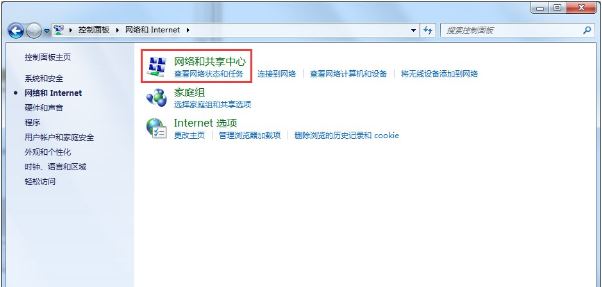
3、在“网络和共享中心”,打开“更改适配器设置”;如图:
4、右击“本地连接”,选择“状态”;如图:
5、在“本地连接 状态”中,点击“详细信息”,然后在“详细信息”中,找到“物理地址”,即MAC地址。
通过上述教程的介绍,用户们应该知道win7系统查看mac地址的操作方法了,还想要了解更多更全面的相关内容,请关注老白菜官网。
推荐阅读
"win10系统亮度调节无效解决方法介绍"
- win10系统没有亮度调节解决方法介绍 2022-08-07
- win10系统关闭windows安全警报操作方法介绍 2022-08-06
- win10系统无法取消屏保解决方法介绍 2022-08-05
- win10系统创建家庭组操作方法介绍 2022-08-03
win10系统音频服务未响应解决方法介绍
- win10系统卸载语言包操作方法介绍 2022-08-01
- win10怎么还原系统 2022-07-31
- win10系统蓝屏代码0x00000001解决方法介绍 2022-07-31
- win10系统安装蓝牙驱动操作方法介绍 2022-07-29
老白菜下载
更多-
 老白菜怎样一键制作u盘启动盘
老白菜怎样一键制作u盘启动盘软件大小:358 MB
-
 老白菜超级u盘启动制作工具UEFI版7.3下载
老白菜超级u盘启动制作工具UEFI版7.3下载软件大小:490 MB
-
 老白菜一键u盘装ghost XP系统详细图文教程
老白菜一键u盘装ghost XP系统详细图文教程软件大小:358 MB
-
 老白菜装机工具在线安装工具下载
老白菜装机工具在线安装工具下载软件大小:3.03 MB










